El nuevo navegador Chromium Edge está basado en Chromium; y es lógico que tenga todas las características que tiene el navegador Chrome. Pero debes saber que no es del todo cierto. Es decir, si estás ejecutando la versión beta de Chromium Edge, debes saber que no se puede lanzar en el soporte de Chromecast.
De esta manera, la función parece estar deshabilitada, pero la puedes habilitar fácilmente por el soporte de Chromecast en Chromium Edge cambiando solo dos marcas.
Configura Chromecast
En primer lugar, debes asegurarte de tener tu Chromecast configurado. Si tienes una actualización pendiente, primero debes instalarla. Ahora, debes asegurarte de que el Chromecast está conectado a la misma red que tu ordenador con Windows 10.
Habilita el soporte de Chromecast
En primer lugar, debes abrir Chromium Edge y escribir lo siguiente en la barra de URL:
edge://flags
Así pues, la página que se abrirá te recordará mucho a la página de flags en Chrome debido a que eso es lo que esencialmente es. Ahora, debes usar la barra de búsqueda y consigue la siguiente flag:
#load-media-router-component-extension
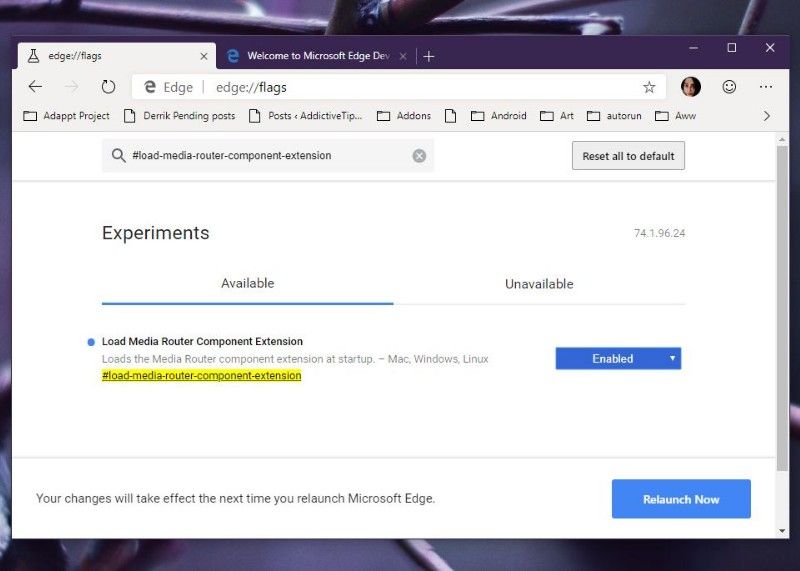
Ahora, abre el menú desplegable junto al mismo, y ahora selecciona la opción “Habilitado”. Acto seguido, debes buscar la siguiente flag:
#views-cast-dialog
Del mismo modo, debes abrir el menú desplegable junto al mismo y selecciona “Desactivado” en el menú. Ahora bien, después de cambiar el valor de ambas flags, debes volver a iniciar Edge y podrás comenzar a utilizar el Chromecast.
Haciendo casting desde el Edge
Ahora en Edge, debes hacer clic en el botón “Más opciones” en la parte superior derecha. Y en el menú, debes ir a “más herramientas” y luego a “Convertir a dispositivo”. Ahora verás desaparecer el icono de Chromecast junto a la barra de URL y se abrirá una barra emergente. Debes seleccionar tu dispositivo desde la ventana emergente y podrás ver la pestaña desde el mismo.
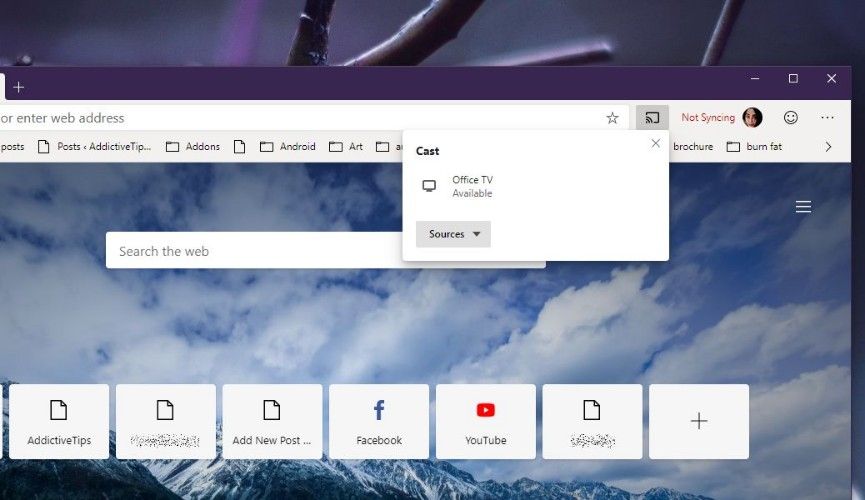
Igualmente, la opción “Enviar al dispositivo” siempre estará disponible en el menú, pero si no habilitas y deshabilitas los indicadores mencionados anteriormente, Edge no podrá encontrar dicho dispositivo.
La versión anterior de Edge estaba limitada a lo que Windows 10 podía hacer. Es decir, Windows 10 tiene soporte nativo de Miracast pero no es compatible con Chromecast, por lo que Edge no pudo hacerlo. Asimismo, Chromium Edge ya no tiene esa limitación, así que si tienes el dispositivo por ahí, puedes usarlo con la versión beta de Edge.
Por último, cambiar las flags en Chromium Edge te dará más o menos la misma experiencia que obtienes al lanzar desde Chrome. Podrás emitir vídeos directamente desde YouTube, y también podrás emitir una pestaña desde el menú contextual. En cuanto a la experiencia de casting, debería ser más o menos lo mismo que obtienes en Chrome.


¿Tienes alguna pregunta o problema relacionado con el tema del artículo? Queremos ayudarte.
Deja un comentario con tu problema o pregunta. Leemos y respondemos todos los comentarios, aunque a veces podamos tardar un poco debido al volumen que recibimos. Además, si tu consulta inspira la escritura de un artículo, te notificaremos por email cuando lo publiquemos.
*Moderamos los comentarios para evitar spam.
¡Gracias por enriquecer nuestra comunidad con tu participación!